How To Draw Gear In Autocad 2d

Kembali lagi dengan saya Suhendar Daenuri. pada belajar Autocad kali ini kita akan belajar membuat Gear motor dengan memanfaatkan perintah Array, Fillet dan Trim, untuk softwarenya kita mengguanakan AutoCad versi 2012. Seperti biasa sebelum memulai penggambaran terlebih dulu kita setting satuan ukurannya. kita gunakan satuan ukuran Millimetetrs. ketikan UN pada commandline, maka akan muncul display UNITS. pilih satuan millimeters lalu OK.
Step 1
Buatlah lingkaran seperti dibawah ini, dengan masing-masing ukuran jari-jari lingkaran sebeagai berikut :
- 600
- 750
- 1100
- 1200
- 1300
- 1500

Step 2
Membuat grigi pada gir, buatlah garis bantu. garis lurus vertikal di atas lingkaran paling luar tepat di quadrant dengan tinggi 250 mm. buatlah seperti dibawah ini.

buatlah busur dengan menggunakan perintah ARC, dan pilih jenis Star, End, Direction

Setelah busur sudah jadi, seleksi busurnya lalu kita Mirror dengan cara.
ketikan MI pada Commandline, tentukan garis patokan mirror. klik di nomor 1 dan klik di nomor 2.

Step 3
Fillet pada bagian ujung busur yang atas berikan nilai radius kelengkungan 10
Ketikan F pada commandline, Klik kanan pilih Radius, Ketikan nilai radius 10, klik busur 1 dan klik garis 2.
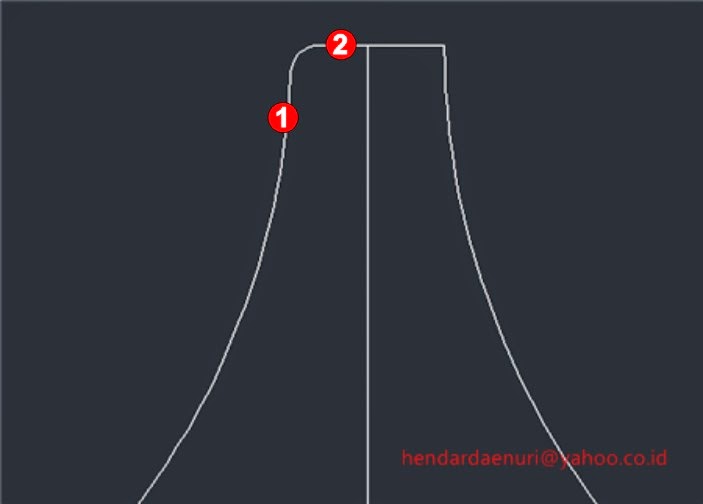
Silahkan di fillet yang satunya lagi, sebelah kanan. setelah selesai di fillet silahkan hapus garis bantunya, jika garis bantu sudah kita hapus. kita geser objeknya ke bawah dengan jarak 30.
seleksi objek yang akan dipindahkan, ketikan M pada commandline, arahkan ke bawah, ketikan 30 lalu tekan spasi. maka objek sudah bergeser ke bawah dengan jarak 30. supaya dalam proses move objek tetap lurus. maka pastikan Ortho dalam keadaan aktif.
jika sudah maka akan seperti dibawah ini.

Step 4
Hapus atau potong objek yang lebih yang berada didalam lingkaran.
Ketikan TR pada commandline, tekan spasi 2x, lalu klik objek yang akan dihapus atau dipotong .

Jika sudah kita copy objek secara beraturan, mengelilingi garis lingkaran dengan menggunakan perintah Polar Array.
Seleksi objek yang akan kita copy, ketikan AR pada commandline, Klik kanan pilih Polar, tentukan titik pusat perputaran objek. (klik di titik tengah lingkaran), masukan angka 23.
ini artinya objek yang kita copy menjadi 23. tekan enter atau spasi dan hasilnya seperti dibawah.

Step 5
Hapus bagian yang tidak kita butuhkan.
Ketikan TR pada commandline, potong bagian yang diberi tanda merah dan seterusnya.

hingga hasilnya seperti dibawah ini.

Step 6
Buatlah garis dari quadrant lingkaran yang kedua dari dalam sampai ke quadrant yang ketiga.

copy dengan menggunakan perintah Polar Array jadikan 9.

dalam polar array, hasil array masih dianggap satu kesatuan atau satu grup. maka supaya hasil aray menjadi objek yang terpisah. maka perlu kita Explode.
seleksi objek hasil Array, ketikan X pada commandline tekan spasi. maka objek akan dianggap seperti garis biasa bukan array lagi.
Step 7
Sambungkan garis yang kita array tadi dengan lingkaran kedua dan ketiga dengan menggunakan perintah fillet.
Ketikan F pada commandline, tekan spasi, Klik kanan pilih Radius, masukan nilai 100, tekan spasi, klik garis 1 dan klik garis 2. lakukan cara yang sama untuk yang sudah saya beri lingkaran merah.

Hapus dan potong bagian yang tidak digunakan, dengan perintah TRIM hingga menjadi seperti dibawah.

Step 8
Copy denga menggunakan Polar Array objeknya.
Seleksi objeknya, Ketikan AR pada commandline, Klik kanan pilih Polar Array, klik titik pusat perputaran Array. ketikan 3 lalu tekan spasi. jadinya seperti dibawah ini.

Selanjutnya buatlah lingkaran dengan jari-jari lingkaran 150, di titik tengah objek yang kita buat, supaya tepat kita gunakan garis bantu.

Hapus garis bantu, setelah itu kita kopi menjadi 3 dengan menggunakan perintah polar array. dan hasilnya.

Oke, cukup segitu dulu ya. Begitulah tutorial Autocad kali ini, kita akan bahas yang versi 3D nya nanti. Semoga bermanfaat. Salam.
Suhendar Daenuri
How To Draw Gear In Autocad 2d
Source: https://desain.ilmuwebsite.com/2014/10/tutorial-autocad-membuat-gear-motor-bag.html
Posted by: welcomebusequithe.blogspot.com

0 Response to "How To Draw Gear In Autocad 2d"
Post a Comment